360安全浏览器如何安装插件?360浏览器安装插件的方法
360安全浏览器也是一款很多小伙伴都在使用的浏览器,并且很多小伙伴都会去安装一些插件来使其功能更加丰富,不过对于一些不熟悉360浏览器的小伙伴来说不知道要如何操作?下面就和小编一起来看看360浏览器安装插件的方法吧。
360浏览器安装插件的方法
方法一
在360浏览器中安装插件的方法很简单,打开360浏览器后在右上方顶端找到一个由四个小方块组成的“插件管理”按钮并点击。
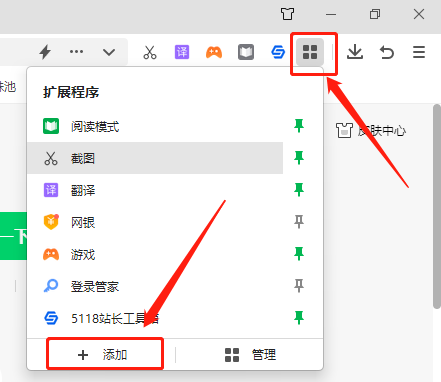
这时候下面会出现一个选项菜单,单击下方的“添加”。
接着会跳转到360应用市场中,在这里可以进行插件的搜索和安装,找到要安装的插件后直接点击“安装”就可以了,安装完成后该插件就在我们的浏览器当中可以随时使用了。
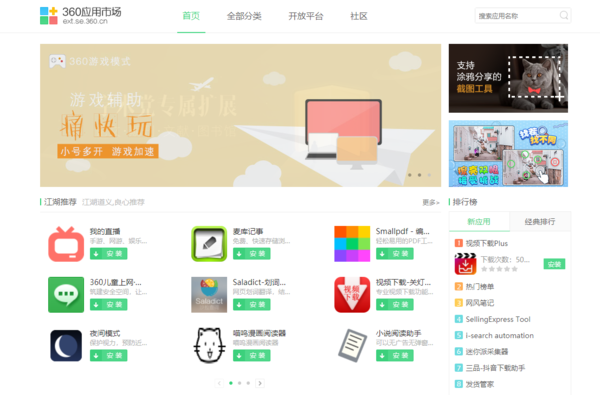
方法二
在360浏览器中安装插件的方法很简单,打开360浏览器后在右上方顶端找到一个由四个小方块组成的“插件管理”按钮并点击。
这时候下面会出现一个选项菜单,单击下方的“管理”。
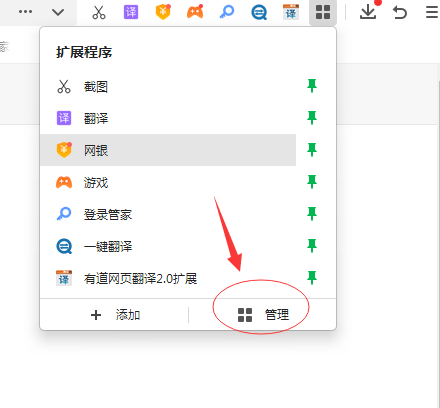
进入到扩展管理界面之后选择上方高级管理。
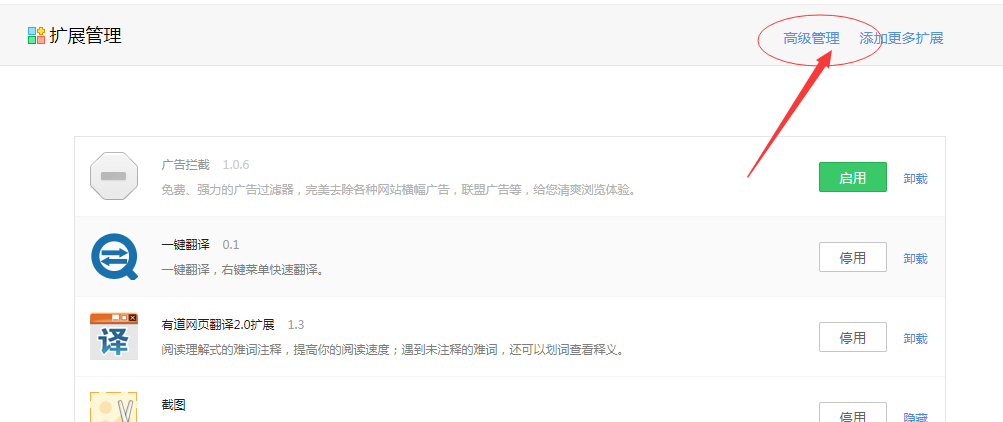
进入到高级管理界面后开启开发模式。

随后选择加载扩展程序便可以将下载的插件加入。
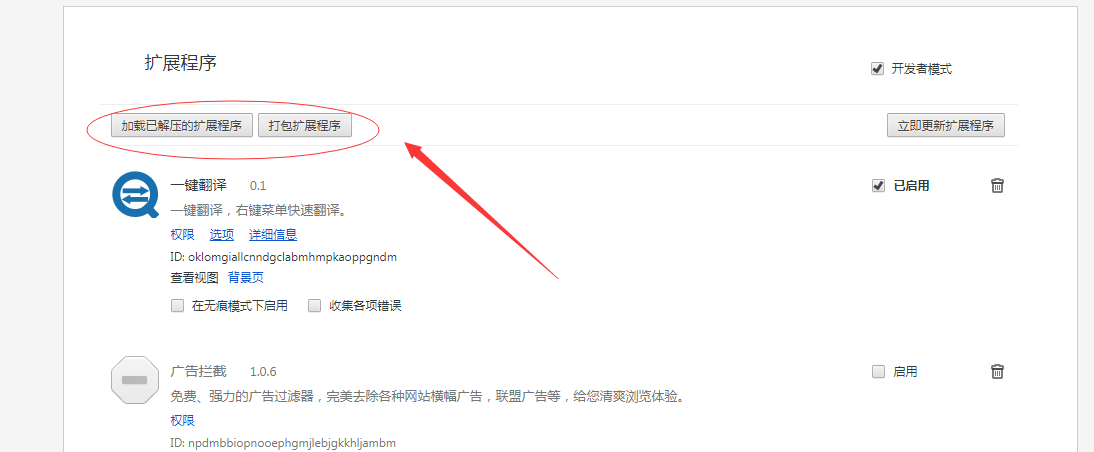
相关文章
- 360打开是2345网址导航怎么办?主页打开后转成2345网址导航解决教程
- 360浏览器怎么安装油猴插件?360浏览器油猴插件安装教程
- 360浏览器兼容模式和极速模式怎么切换?
- 360浏览器打开新网页时停留在原网页的解决方法
- 360浏览器崩溃了怎么解决?360安全浏览器崩溃后的解决方法
- 360浏览器不能播放视频怎么办?
- 360浏览器老是弹出游戏怎么关闭?
- 360浏览器下载提示“由于系统原因,下载文件已被删除”解决方法
- 360浏览器兼容模式怎么设置?
- 360浏览器如何开启录制功能?360浏览器开启录制功能的方法
- 360浏览器怎么录制视频?360浏览器录屏功能在哪里找?
- 360浏览器怎么调倍速播放视频?360浏览器视频倍速播放设置教程
- 360浏览器收藏夹在哪个文件夹?360浏览器收藏夹位置介绍
- 360浏览器兼容模式是灰色的?360浏览器兼容模式切换不了怎么办?
- 如何查看360浏览器保存的密码?360浏览器查询已保存密码方法
- 360浏览器右下角猜你喜欢广告弹窗如何关闭?